







|


|
 ファイル【開く】
ファイル【開く】保存している画像を彩彩畑に呼び出す。 「ライブラリから開く」はVer5.4までの機能です。Ver6.0以降は廃止されています。 Ver6.0以上はこちら |
| jpg/gif/bmp形式の画像を呼び出す |
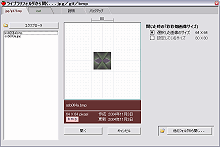 |
【jpg/gif/bmp】タブをクリックします。 ファイルのリストから開きたい(呼び出したい)ファイルを選びます。 開くときの方法(下記)を指定する事もできます。 ライブラリフォルダを閲覧できるようエクスプローラを起動することができますので、移動やコピーに便利です。 |
 |
開く画像そのままのサイズに設定されて開きます。 例えば、彩彩畑本体で128x128のサイズを設定していても、開く画像が80x80であれば彩彩畑本体も80x80に設定されます。 |
|
彩彩畑本体で設定したサイズを変更せずに開きます。 ふたつの方法があります。 |
|
画像サイズを伸縮して 設定サイズに合わせる  例えば、彩彩畑本体で128x128に設定していて、開く画像が80x80の場合は128x128まで大きくなって取り込まれます。 開く画像が160x160の場合も128x128に縮小されて取り込まれます。 |
画像サイズを変えないで 中央に配置  例えば、彩彩畑本体で128x128に設定していて、開く画像が80x80の場合は80x80のまま上下左右に余白になり中央に配置されて取り込まれます。 開く画像が160x160の場合は、はみ出た部分が切り取られて中央に配置されて取り込まれます。 |
|
他のフォルダから開く... 通常は彩彩畑専用のフォルダ「ライブラリ」からファイルを開きますが【他のフォルダから開く】ボタンで、開くフォルダを任意に選ぶことができます。 |
エクスプローラを起動 Windows標準のエクスプローラでライブラリフォルダだけを起動し表示できますので、 ファイルの移動・コピー・削除はエクスプローラで行なってください。 |
| cut形式の画像を呼び出す |
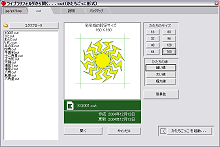
|
【cut】タブをクリックします。 ファイルのリストから開きたい(呼び出したい)ファイルを選びます。 開くときにサイズ・線の太さ・背景色を変更できます(下記)。 |
| ◆
かたちのサイズ 開く時、画像サイズを変更することができます。 彩彩畑本体でで設定しているサイズより小さい場合は周りに余白ができます。 彩彩畑本体でで設定しているサイズより大きくした場合は上下左右が切り取られます。 |
◆
かたちの線 輪郭線の太さを指定(細・太・極太)して開くことができます。 ◆ 背景色 cut形式(かたちごっこ画像)はコンピュータで計算して描画されますので、呼び出す時に背景色を変えることができます。 【背景色】ボタンを押すとカラーパレットが現れますので、マウスでクリックして色を選びます。 |
|
jpg/bmp/gif 形式 について
Windows標準の画像フォーマットで、彩彩畑はこれらのフォーマットを使用しています。
jpgはサイズを小さくすることができますが画像が少し劣化します。ただし色数の多い写真のような画像ならその劣化はそんなに目立ちません。 gifは平坦な色合いの画像に向いていて、透明色を指定できるのが大きな特徴。 bmpはファイルサイズが大きくなりますが画像が劣化しません。 Webで利用する場合はjpgかgifを使います。ボタンやワンポイントマークなどはがいいでしょう。 保存しておいて何度も編集を繰り返す場合は劣化が全くないbmpにします。 cut形式 について
cut形式は付属ソフト「かたちごっこ」のフォーマットです。
点と点を指定して線を引くという方法をとっています。ファイルの中身はテキスト(ほとんどが数字)で書かれていてコンピュータにXY座標を伝えてコンピュータが計算通りに絵を描くという方法です。 IROMSOFT固有のファイル形式ですからIROMSOFT以外のアプリケーションでは使用する事ができません。 少し詳しく・・・・彩彩畑の画像形式と拡張子について |
|
バックアップ について
このウィンドウ(開く)からも【バックアップ】操作に切り替えることができます。
操作のしかたはバックアップの項目を参照してください。 |
IROMSOFT 彩彩畑 |